Graphic Interchange Format har en unik evne som ikke finnes i andre bildeformater. Det er et bitmap-bildeformat som støtter animasjon. Du har definitivt sett en før, spesielt memer på tvers av ulike sosiale medieplattformer. Bortsett fra det bruker webutviklere også GIF-filer for statiske bilder. Som vi vet, er WebP et tapsfritt bilde. Bilder med dette formatet er trege å laste, spesielt under et ustabilt nettverk.
Heldigvis er nettet hjem til tusenvis av bildekonverterere. Du kan med andre ord finne en omformer hvor som helst når du søker på nettet. På den annen side er ikke alle skapt like. Dette innlegget vil introdusere verktøy som vil hjelpe deg å endre WebP til GIF bilder. For å få nødvendig informasjon, les resten av artikkelen.
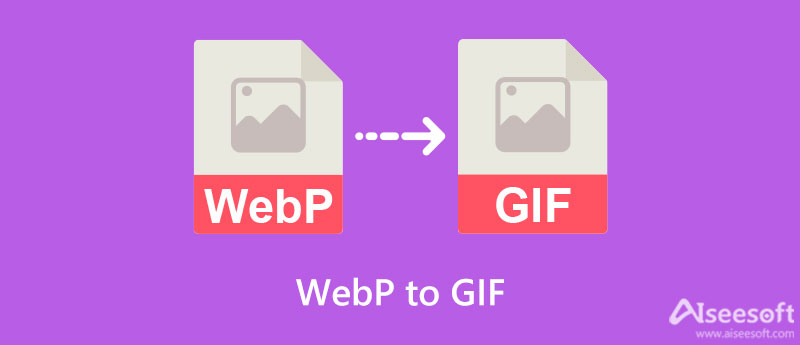
Fra selve navnet, Aiseesoft Gratis bildekonvertering online er et internettbasert verktøy som gjør det mulig for brukere å gjøre WebP til GIF med bare noen få enkle klikk. I tillegg trenger den ikke å være installert for å fungere på datamaskinen din. Men selvfølgelig er en stabil internettforbindelse definitivt et must. Ved å bruke dette programmet kan du konvertere flere WebP-bilder til GIF-er samtidig. Faktisk kan du laste opp og konvertere førti bilder per transaksjon.
I tillegg til å konvertere til GIF, kan du også konvertere WebP til JPG og PNG. Derfor trenger du ikke lete etter et annet verktøy for å få disse oppgavene gjort. På toppen av det kan dette verktøyet brukes av alle gratis. Det betyr at du ikke trenger å betale en eneste krone for å få mest mulig ut av dette programmet. Nå, her er trinnene for hvordan du konverterer WebP til GIF:
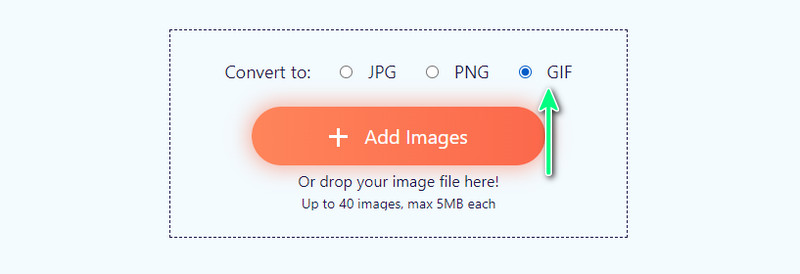
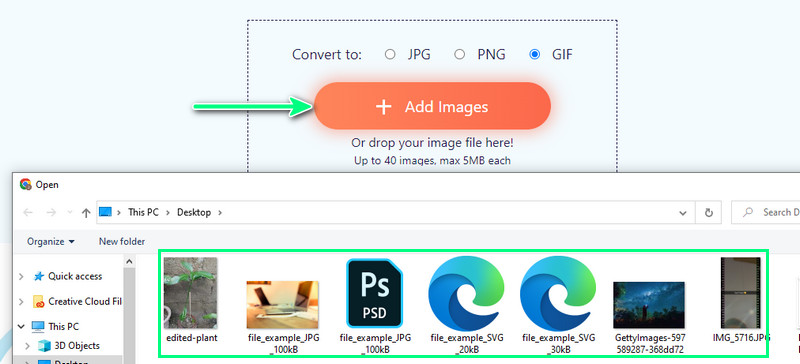
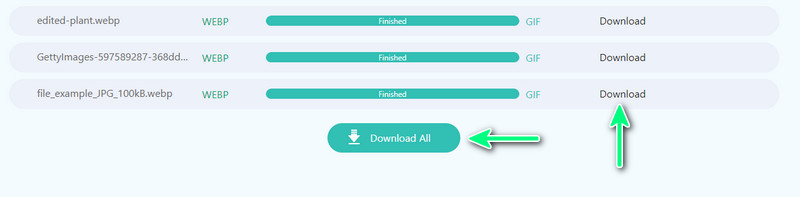
Et annet internettbasert program som kan hjelpe deg med å konvertere fra .webp til .gif er Convertio. Dette programmet inkluderer opplasting av filer fra Google Drive og Dropbox. På samme måte lar verktøyet deg behandle mange filer i bulk. Du kan imidlertid bare konvertere to filer om gangen hvis du er en gratis bruker. Likevel kommer verktøyet med et dra-og-slipp-grensesnitt, som gjør det enkelt å laste inn filer fra datamaskinen. Denne funksjonen er praktisk siden du ikke trenger å kjøre gjennom en rekke klikk. På den annen side, følg trinnene for å lære hvordan du bruker denne WebP til GIF-konvertereren.
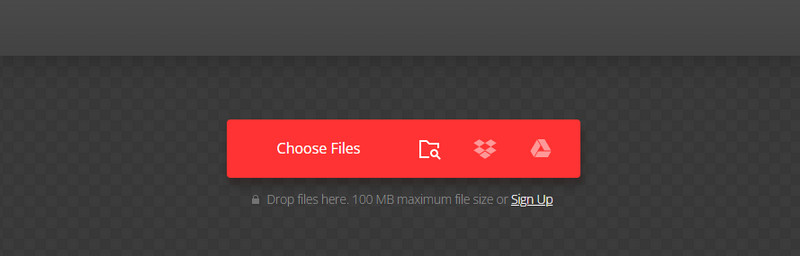
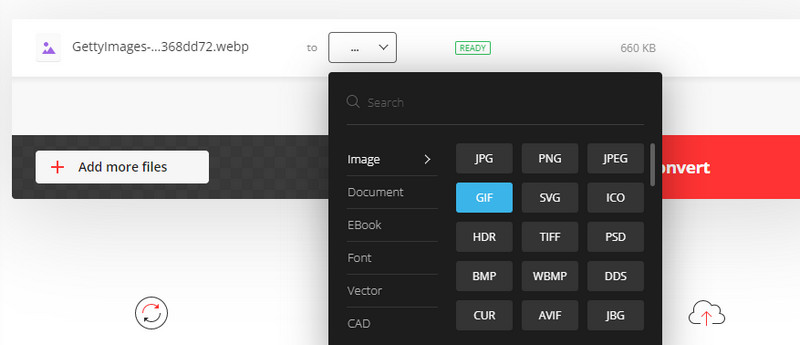
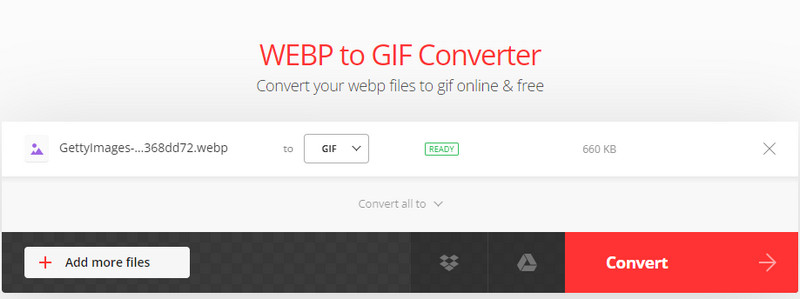
Hvis det ikke er noe for deg å bruke et nettverktøy, kan du bytte til GIMP. Dette programmet fungerer selv uten internettforbindelse. Faktisk fungerer programmet først og fremst som fotoredigerer. Men det er mer enn en fotoredigerer. Med dette programmet kan du utføre en konvertering, noe som gjør det mulig å konvertere WebP til GIF eller WebP til JPG, PNG, osv. Som andre redigeringsverktøy har den mange evner. Den kommer med et beskjæringsverktøy, kloneverktøy, bakgrunnssletting, uskarphet eller skarphetsverktøy og mange flere.
Du kan også redigere fargen, slik at du kan justere fargebalanse, fargetemperatur, nyanse, metning osv. Det kan også fungere med lag med bilder som funksjonen i Photoshop. Uten så mye mas, stol på trinnene for å endre WebP til GIF ved å bruke dette verktøyet.
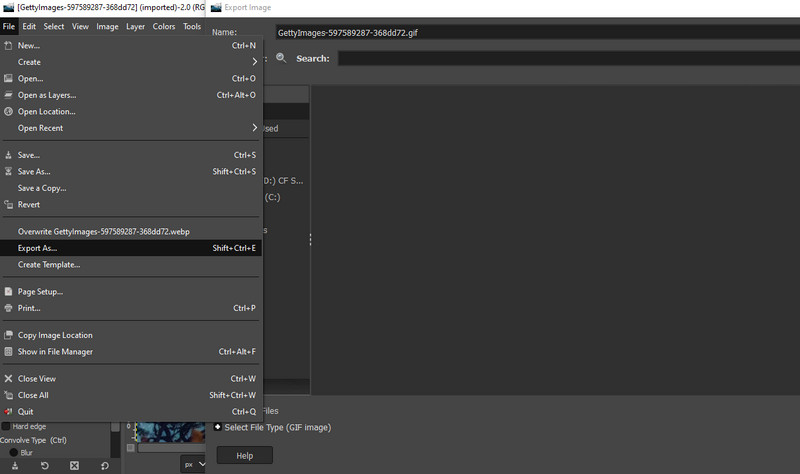
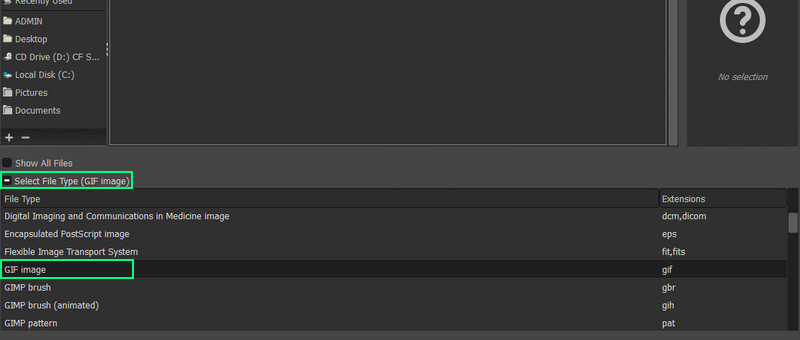
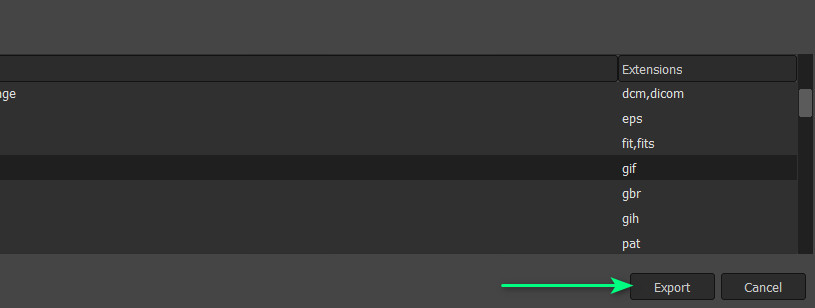
Kanskje du lurer på hvordan GIF-er er nøyaktig laget. Det finnes forskjellige metoder for å lage en GIF. Du kan prøve EZGIF. På samme måte er det et nettbasert program dedikert til direkte å lage animerte GIF-er fra nettsiden. Den lar deg justere forsinkelsen av posisjonen og endre størrelse på bilder som du vil. Du kan velge en ramme å spille sakte eller raskt, avhengig av dine preferanser. På toppen av det kan du også bruke effekter, for eksempel crossfade-rammer.
Det er også et alternativ for å bruke globalt fargekart. Denne funksjonen lar deg bruke samme sett med farger for hver ramme. Til gjengjeld reduseres filstørrelsen. I tillegg gjør verktøyet deg i stand til gjør video til en GIF. Derfor, hvis du vil lage en GIF fra MP4-, MOV- eller WMV-videoen din, kan du gjøre det. Hvis du ønsker å lære hvordan du får denne oppgaven gjort, følg trinnene nedenfor.
Surf på nettet og søk etter EZGIF. Når du kommer til verktøyets hovedside, merker du av GIF Maker mulighet for å få tilgang til denne funksjonen. På neste side, merk av Velg filer-knappen og velg WebP-bildene du vil gjøre om til en GIF. Etterpå, trykk på Last opp og lag en GIF! knappen for å bekrefte.
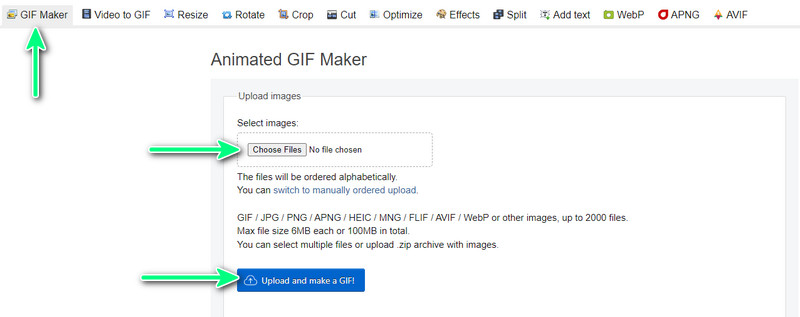
Da bør du komme til siden der du skal lage en GIF. Herfra kan du få tilgang til forskjellige alternativer. For å ordne rekkefølgen deres, velg og dra et bestemt bilde til den rekkefølgen du vil at det skal vises. Rull ned på siden og rediger de nødvendige innstillingene.
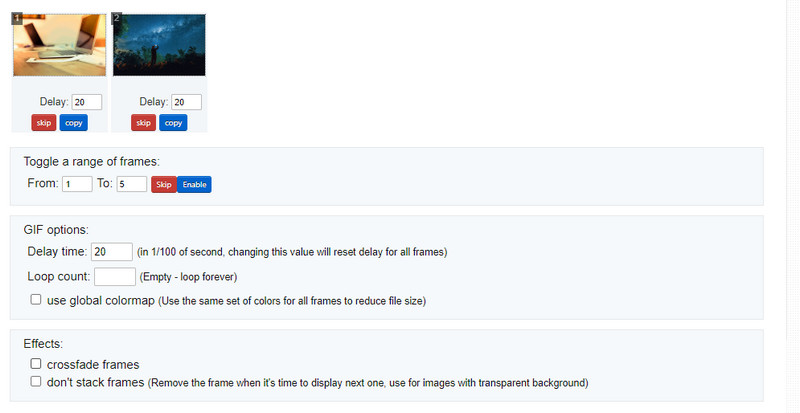
Hvis du er ferdig og fornøyd med innstillingene til GIF-en din, gå og trykk Lag en GIF! Deretter vil du se en forhåndsvisning av din nyopprettede GIF. Trykk på Lagre-knappen for å få en kopi av den. På den annen side kan du utføre andre handlinger for å redigere den videre og få ønsket resultat.
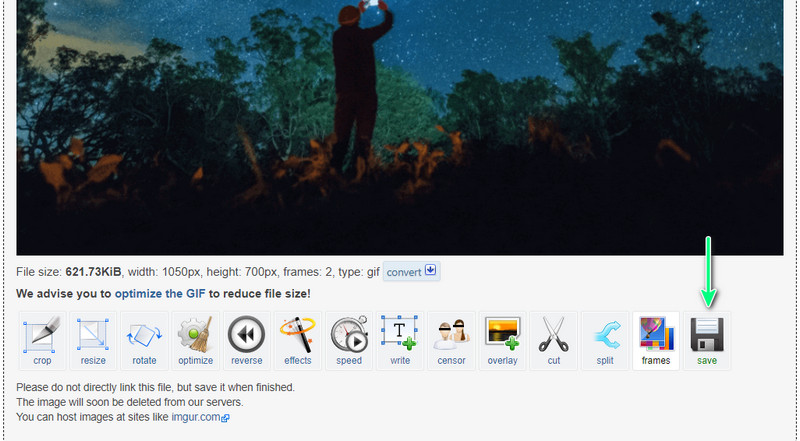
Er GIF bare et animert bilde?
Selv om den kan lage animerte bilder, kan den også brukes til stillbilder som PNG- og JPG-filformater. Den eneste kanten er muligheten til å vise animerte bilder.
Kan jeg lage en GIF på Android?
Ja. Det er mange GIF-redigeringsapper du kan bruke for mobile enheter, som Android-telefoner. En av disse GIF-redigererne er GIPHY.
Kan jeg reversere GIF?
Ja, det er mulig å reversere GIF. For denne oppgaven kan du også bruke EZGIF. Bare få tilgang til Reverse GIF-funksjonen, last opp GIF-en din og overlat resten av arbeidet til programmet.
konklusjonen
Det er forskjellige måter å gjøre det på konverter WebP til GIF. Du kan gå videre og bruke et nettbasert program hvis du ikke vil laste ned programvare. Alternativt kan du bruke programvaren når internettforbindelsen ikke alltid er tilgjengelig i din situasjon.

Video Converter Ultimate er utmerket videokonverterer, editor og forsterker for å konvertere, forbedre og redigere videoer og musikk i 1000 formater og mer.
100 % sikker. Ingen annonser.
100 % sikker. Ingen annonser.